当サイトはアフィリエイト広告を利用しています。
今回は、Excelマクロを有効化する方法をご紹介します。
Webサイトでダウンロードしたマクロファイルを開いたとき、「セキュリティ警告」「保護ビュー」「セキュリティリスク」などと表示されてマクロがブロックされてしまう場合、今回ご紹介する方法でマクロを有効化してみてください。
マクロファイルにはマルウェアが潜んでいることもある
マクロファイルには、「マクロウイルス」と呼ばれる、マクロを悪用したマルウェアが潜んでいることもあります。
マクロウイルスの被害に遭わないようにするには、セキュリティソフトを導入することや、メールに添付されたマクロファイルを安易に開かないこと、OSやOfficeソフトを常に最新の状態に保つことなどが大切です。
このような対策を行ったうえで「問題ない」と判断できる場合のみ、Excelマクロを有効化しましょう。
Excelマクロを有効化する方法
Excelマクロを有効化する方法には、以下のようなものがあります。
- 「コンテンツの有効化」ボタンをクリックする
- プロパティでブロックを解除する
- ファイルの保存場所を信頼できる場所に追加する
方法1:「コンテンツの有効化」ボタンをクリックする
マクロファイルを開くと「セキュリティ警告」と表示され「コンテンツの有効化」ボタンが表示される場合、このボタンをクリックすることでExcelマクロを有効化できます。

方法2:プロパティでブロックを解除する
マクロファイルを開くと「保護ビュー」「セキュリティリスク」などと表示される場合、マクロファイルのプロパティでブロックを解除することでExcelマクロを有効化できます。


プロパティでブロックを解除するには、まずマクロファイルを閉じた状態でマクロファイルを右クリックし、「プロパティ」をクリックします。
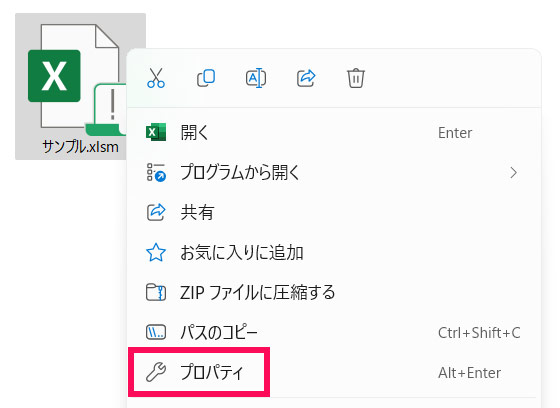
プロパティ画面が表示されたら、「全般」タブの「セキュリティ」項目で「許可する」にチェックを入れます。
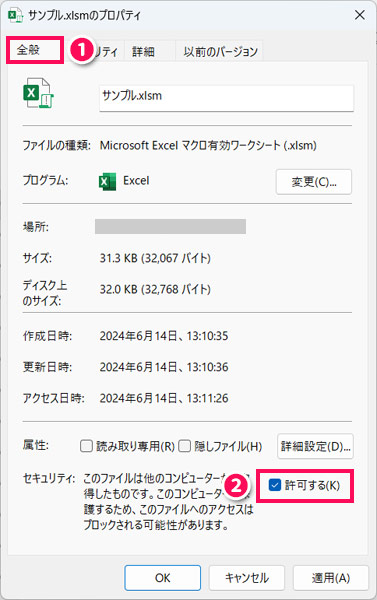
「OK」ボタンをクリックして画面を閉じたら作業完了です。これでExcelマクロが有効化されます。
方法3:ファイルの保存場所を信頼できる場所に追加する
マクロファイルを同じ場所に保存したうえで、その場所を信頼できる場所に追加すると、すべてのマクロファイルを有効化できます。
ファイルの保存場所を信頼できる場所に追加するには、まずExcelを起動して「ファイル」タブ⇒「オプション」をクリックして「Excelのオプション」画面を表示します。画面が表示されたら、「トラストセンター」⇒「トラストセンターの設定」ボタンをクリックします。
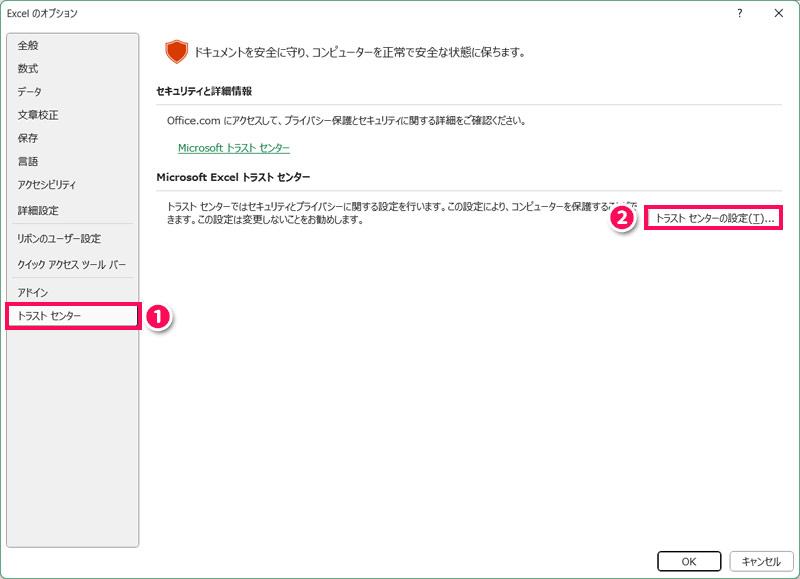
「トラストセンター」画面が表示されたら、「信頼できる場所」⇒「新しい場所の追加」ボタンをクリックします。
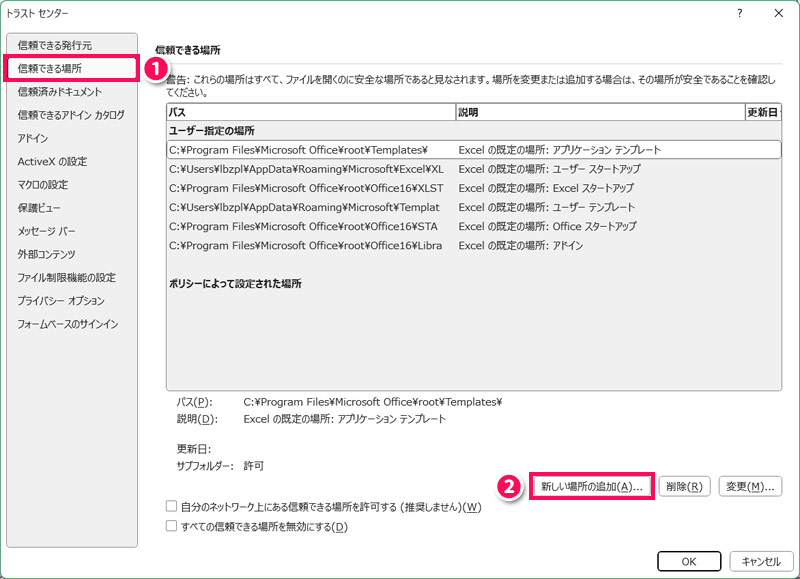
「Microsoft Officeの信頼できる場所」画面が表示されたら「参照」ボタンをクリックしてファイルの保存場所を選択します。サブフォルダも信頼する場合は「この場所のサブフォルダーも信頼する」にチェックを付けておきましょう。
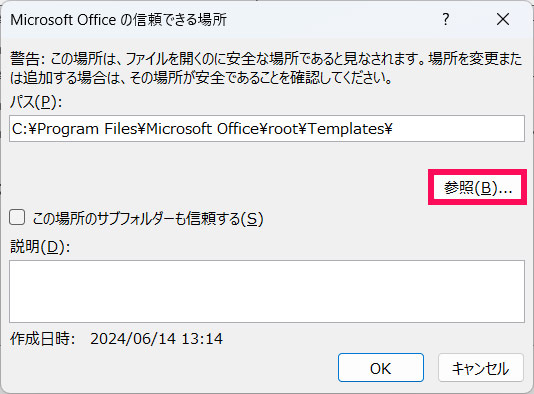
すべての画面を「OK」ボタンをクリックして閉じ、Excelを再起動したら作業完了です。これでExcelマクロが有効化されます。
Excelマクロが有効にならないときの対処法
上記の方法でExcelマクロが有効にならない場合は、以下の対処法を試してみてください。
- マクロの設定を変更する
- 組織の担当者に問い合わせる
対処法1:マクロの設定を変更する
マクロの設定が「警告せずにVBAマクロを無効にする」または「電子署名されたマクロを除き、VBAマクロを無効にする」になっている場合、「警告して、VBAマクロを無効にする」にすることで有効になる可能性があります。
マクロの設定を変更するには、まずExcelを起動して「ファイル」タブ⇒「オプション」をクリックして「Excelのオプション」画面を表示します。画面が表示されたら、「トラストセンター」⇒「トラストセンターの設定」ボタンをクリックします。
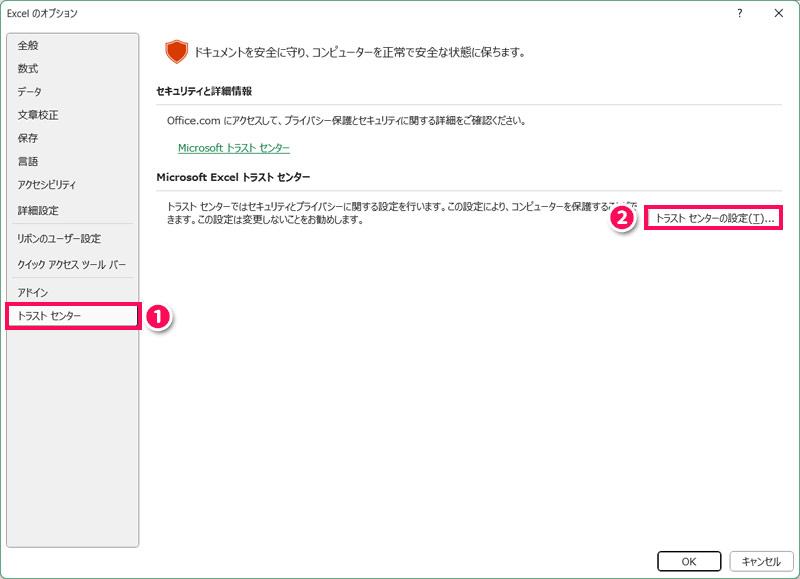
「トラストセンター」画面が表示されたら、「マクロの設定」をクリックし、「マクロの設定」項目で「警告して、VBAマクロを無効にする」を選択します。
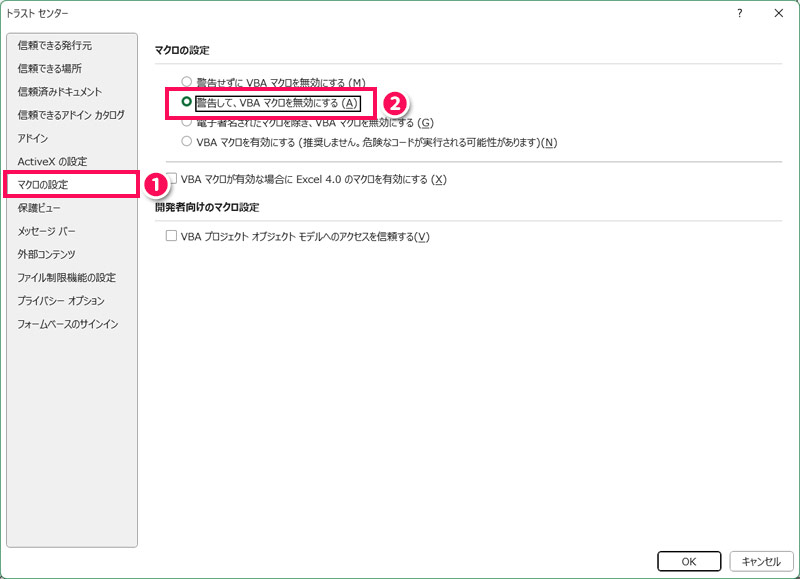
すべての画面を「OK」ボタンをクリックして閉じ、Excelを再起動したら作業完了です。これでExcelマクロが有効化されます。
対処法2:組織の担当者に問い合わせる
トラストセンターの設定が変更できない場合、利用しているアカウントが個人アカウントではなく組織アカウントであれば、組織のポリシーにより設定の変更が許可されていないと考えられます。学校や職場の担当者に設定を変更できないか問い合わせてみましょう。
まとめ
今回は、Excelマクロを有効化する方法をご紹介しました。
マクロファイルを開いたとき、「コンテンツの有効化」ボタンが表示される場合は、このボタンをクリックすることでマクロを有効化できます。
「保護ビュー」「セキュリティリスク」などと表示される場合は、プロパティでブロックを解除するか、ファイルの保存場所を信頼できる場所に追加しましょう。
Udemyでは、買い切りの動画講座で好きな分野について自分のペースで学ぶことができます。
パソコンだけでなくスマホにも対応しているので、移動時間や休憩時間にスマホで学習することも可能です。
30日間の返金保証付きなので、初めてでも安心して受講できますよ。
▼ おすすめのExcel VBA講座はこちら ▼


